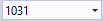Engineering
Fenster TwinCAT Logged Events
Über das Fenster Logged Fenster können die Ereignisse des Zielsystems aus der zuvor beschriebenen Cache-Datenbank geladen und angezeigt werden. Sie öffnen das Fenster im TwinCAT 3 Engineering (XAE) über View > Other Windows > TwinCAT Logged Events.

Die Symbolleiste des Fensters bietet die folgenden Funktionen:
| Lädt die Ereignisse vom ausgewählten Zielsystem.
|
| Über die Schaltflächen Alarms und Messages kann konfiguriert werden, ob Alarme bzw. Nachrichten angezeigt werden sollen. |
| Über das Drop-down-Menü kann die „Severity“ ausgewählt werden, ab der die Ereignisse angezeigt werden sollen. |
| Stellt einen Export der Daten in ein CVS-Format bereit. Dabei werden die Informationen, die aktuell angezeigt werden, exportiert. |
| Löscht (nach Rückfrage) die Cache-Datenbank auf dem Zielsystem. |
| Über das Drop-down-Menü kann die Sprache ausgewählt bzw. eingegeben werden. |
Die Spalten im Fenster sowie die Zeitauflösung können über die Befehle des Kontextmenüs konfiguriert werden:
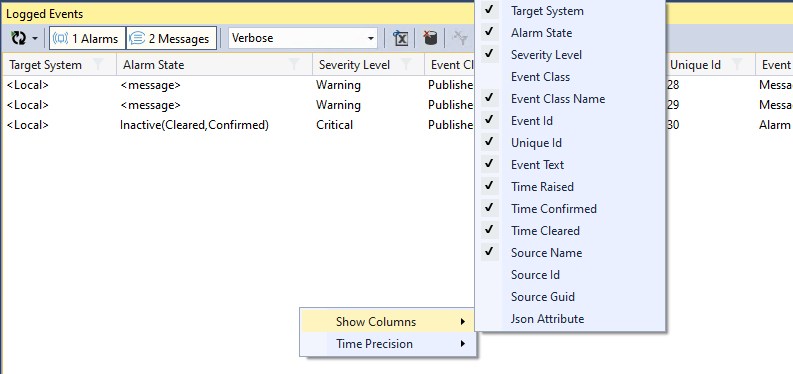
- Die Spalte „Alarm State“ stellt den aktuellen Status eines Alarms dar.
- Über das Menü „Time Precision“ (ms, µs, 100ns) können unterschiedliche Zeitdarstellungen für die Zeitstempel gewählt werden. Dieses betrifft nur die Darstellung im Engineering. Auf dem Zielsystem kann der verwendete Zeitstempel eingestellt werden, wie hier beschrieben.
- Über die Filterfunktion können Einträge selektiert werden:
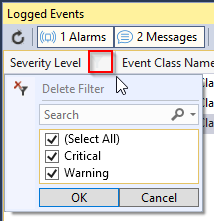
TwinCAT-Optionen
Die TwinCAT-Engineering-Einstellungen in den TwinCAT-Optionen (Tools > Options) stellen grundsätzliche Einstellungen für den TwinCAT 3 Eventlogger zur Anzeige im Engineering bereit.
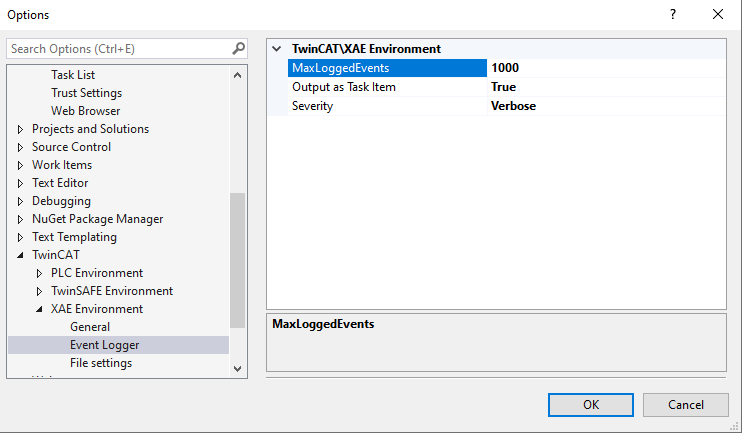
MaxLoggedEvents | Anzahl der im Fenster TwinCAT Logged Events angezeigten maximalen Nachrichten. |
Output as Task Item | Ausgabe der Events in dem Fenster Error List. Die Ausgabe erfolgt synchron, sobald das Engineering mit einem Zielsystem verbunden ist. |
Severity | Diese Option kann verwendet werden, um die Ausgabe in der Error List einzuschränken. |